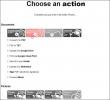Лесно заснемане на пълни снимки на уеб страници с помощта на TipCase Web Snapshot
Една от най-полезните помощни програми, достъпни за всички основни платформи, са инструментите за скрийншот. Снимките са чудесен начин да улесните тези скучни и сложни уроци. Включването на изображения с текст добавя цвят към него и го прави по-интересен за читателя. Освен това, има моменти, когато можете да обясните нещо само с думи, а екранната снимка прави чудеса за автора в получаването на съобщението и за читателите да разберат какво точно пише предвид. Представете си колко щяха да изглеждат статиите тук в AddictiveTips, ако спрем да добавяме скрийншоти с текста. Винаги съм харесвал този цитат: „снимката струва хиляда думи“ - тя важи и за екранните снимки. Windows също така е снабден със Snipping Tool, който предоставя всичко, за да заснеме повечето видове екрани. Преди това сме обхванали и няколко много добри приложения за правене на висококачествени екранни снимки, като Shotty, което фино запазва Aero ефекта в екраните и Greenshot, един от най-добрите инструменти за вземане на екран
. И двете услуги обаче не ви позволяват да правите снимки на пълна уеб страница. Да, правенето на екранни снимки на цялата уеб страница има своите основания. Не се притеснявайте обаче, като WebCapps от TipCase е тук, за да свърши тази работа вместо вас. Това е преносимо приложение за Windows, което ви позволява лесно да заснемате екранни снимки на уеб страници с пълни усилия с толкова малко усилия, колкото е необходимо.Това е един от най-лесните инструменти за вземане на екрана, на които попаднах. За да направите екранни снимки, просто стартирайте приложението и въведете URL адреса на необходимата страница в полето за въвеждане и щракнете Добре бутон.

Ще отнеме известно време, за да заредите уеб страницата, в зависимост от това колко информация е налична там. След като уеб страницата бъде изтеглена, можете да я запишете като BMP файл от досие меню в горния ляв ъгъл на основния интерфейс. Можете също да копирате изтеглената уеб страница в клипборда като изображение.

Основното ограничение на приложението е липсата на формати по подразбиране, налични за запазване на екрана. Той поддържа само запазване на изображението във формат BMP. Програмистът трябва да включва поне всички популярни формати на изображения, като JPG, PNG, TIFF и т.н. Приложението има отпечатък от паметта около 4 MB и работи както в 32-битови, така и в 64-битови версии на Windows XP, Windows Vista и Windows 7.
Изтеглете WebCapps на TipCase
Търсене
скорошни публикации
Верност: Защитете децата си, като блокирате вредните уебсайтове и приложения
Наблюдението на използването на деца в интернет се превърна в почти...
Автоматично конвертиране и качване на задачи за конкретни Dropbox, папки на Google Drive
В днешно време има голям брой облачни услуги за съхранение, като Sk...
TimeTask: Мениджър на задачи с музикален плейър, таймер за изключване, стартиране на приложения
С всеки изминал ден темпът на живот се увеличава в целия свят за по...